随着技术的不断进步,很多人开始尝试使用U盘安装系统,而ISO系统是其中一种常用的方式。本文将详细介绍如何使用ISO系统来进行U盘安装系统,并提供了一些注意事项,帮助读者顺利完成安装。
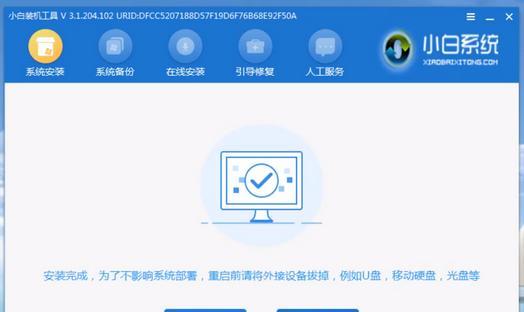
一:了解ISO系统
ISO系统是一种将光盘镜像文件转化为可引导文件的技术,通过将ISO文件写入U盘,可以实现使用U盘来安装系统。在开始操作之前,需要确保已经下载到了所需的ISO文件。
二:选择合适的U盘
选择一款容量较大、品质可靠的U盘非常重要。建议选择容量大于8GB的U盘,并确保其已经格式化为FAT32文件系统。
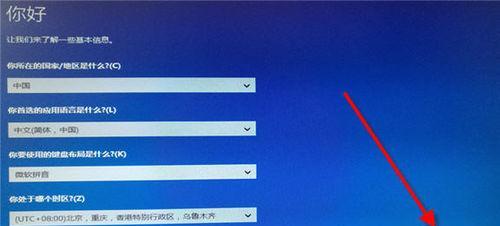
三:备份重要数据
在使用U盘安装系统之前,务必备份好存储在U盘中的重要数据,以免因为操作失误导致数据丢失。
四:下载并安装ISO烧录工具
在使用ISO系统安装系统之前,需要下载一个合适的ISO烧录工具。常见的烧录工具包括Rufus、UltraISO等,可以从官方网站上免费下载。
五:准备ISO镜像文件
确保已经下载了所需的ISO镜像文件,并将其保存在计算机的硬盘上。

六:插入U盘并运行ISO烧录工具
将U盘插入计算机的USB接口,并运行之前下载好的ISO烧录工具。根据烧录工具的界面提示,选择正确的U盘和ISO文件,并进行烧录准备工作。
七:设置引导选项
根据个人需要,在ISO烧录工具中选择合适的引导选项。一般情况下,选择UEFI或LegacyBIOS都可以正常安装系统。
八:开始烧录
在确认所有设置正确后,点击烧录按钮,等待烧录过程完成。这个过程可能需要一些时间,请耐心等待。
九:重启计算机并选择U盘启动
当烧录完成后,将计算机重新启动,并在开机过程中按下相应的按键(通常是F12、F11或Esc)进入引导菜单。选择U盘作为启动设备,并按下回车键。
十:开始安装系统
计算机将从U盘启动,并进入安装界面。按照屏幕上的指示,选择语言、分区方式、系统版本等选项,并开始安装系统。
十一:安装过程中的注意事项
在系统安装过程中,需要注意保持稳定的电源供应,以免因为意外断电导致安装失败。同时,还要确保所需的驱动程序和软件已经备份并准备好。
十二:等待安装完成
安装过程可能需要一些时间,视计算机性能和系统版本而定。请耐心等待系统安装完成,并根据提示进行后续设置。
十三:移除U盘并重新启动
当系统安装完成后,根据提示将U盘移除,并重新启动计算机。计算机将从硬盘启动,并进入新安装的系统。
十四:进行必要的配置和更新
在进入新系统后,根据个人需求进行必要的配置和更新操作。例如,设置网络连接、安装驱动程序和常用软件等。
十五:完成安装
通过以上步骤,成功完成了使用ISO系统进行U盘安装系统的操作。祝贺您,现在可以开始享受新系统带来的便利和功能了!
通过本文的详细教程,我们学习了如何使用ISO系统进行U盘安装系统的步骤和注意事项。通过正确的操作和注意细节,我们可以顺利完成安装,并享受到新系统带来的好处。希望本文对您有所帮助!

介绍:随着技术的不断发展,越来越多的人选择使用U盘来启动IS...

SurfaceBook作为微软旗下的高端笔记本电脑,备受用户喜爱。然...

在如今数码相机市场的竞争中,索尼A35作为一款中级单反相机备受关注。...

在计算机使用过程中,主板BIOS(BasicInputOutputS...

在我们使用电脑时,经常会遇到一些想要截屏保存的情况,但是一般的截屏功...